Как посмотреть авторизованные компьютеры в itunes
Обновлено: 17.05.2024
Чтобы воспроизводить музыку, видео и другой контент, приобретенный в iTunes Store, необходимо авторизовать каждый компьютер, который будет использовать этот контент. Авторизоваться с помощью Apple ID просто, но когда вы хотите деавторизовать компьютеры, все может стать немного сложнее.
Что такое авторизация iTunes?
Каждый Apple ID можно использовать для авторизации до пяти компьютеров для воспроизведения контента с защитой DRM, приобретенного с использованием этой учетной записи. Этот предел количества компьютеров применяется к компьютерам Mac и ПК, но не к устройствам iOS, таким как iPhone.
Так как авторизация iTunes может быть перемешана, вы можете деавторизовать любое количество компьютеров, чтобы заново открыть эти слоты авторизации для других компьютеров. Например, если пять компьютеров уже авторизованы, вы можете деавторизовать один, чтобы авторизовать новый компьютер.
Как деавторизовать iTunes на Mac или ПК
Вы можете деавторизовать старый компьютер, прежде чем избавиться от него, чтобы убедиться, что ваш новый компьютер все еще может использовать все ваши файлы. Деавторизовать компьютер просто:
Откройте iTunes с компьютера, который вы хотите деавторизовать.
Перейдите на страницу Аккаунт > Авторизация > Деавторизовать этот компьютер .
Войдите в систему со своим Apple ID, если потребуется, и выберите Деавторизовать .
Как деавторизовать компьютер, к которому у вас нет доступа
Деавторизация проста, если у вас есть доступ к компьютеру, но что если вы продали компьютер и забыли деавторизовать его? Или, может быть, вы хотите деавторизовать iTunes на мертвом компьютере, который не включается.
К счастью, вы можете войти под своим Apple ID на любом компьютере, чтобы деавторизовать iTunes на старых, отсутствующих или мертвых компьютерах:
Загрузите iTunes, если его еще нет на компьютере.
Перейдите в Аккаунт > Просмотреть мой аккаунт .
Войдите под своим Apple ID, убедившись, что это та же учетная запись, которая использовалась для авторизации компьютера, к которому у вас нет доступа.
В первом разделе Сводка идентификатора Apple выберите Деавторизовать все .
Во всплывающем окне подтвердите, что это то, что вы хотите сделать.
Через несколько секунд все пять компьютеров в вашей учетной записи будут деавторизованы. Это означает, что все компьютеры, которые ранее имели доступ к покупкам, совершенным через этот Apple ID, больше не могут это делать. Вам придется повторно авторизовать те, которые вы все еще хотите использовать.

Apple надежно хранит в облаке все данные о ваших мультимедийных покупках, будь то фильмы, книги, музыка или приложения. Чтобы получить к ним доступ через фирменный медиаплеер iTunes на десктопе (Mac или PC) необходимо авторизировать его, при этом не превысив лимит на количество устройств — компания не позволит сделать это с более чем 5 устройствами. Рассказываем, как убедиться в авторизации и снять её с нужных машин.
После запуска iTunes, перейдите по пути Account → View My Account.

Система попросит ввести данные Apple ID — это проверка безопасности

Затем на экране появится базовая информация о вашем аккаунте — остается только найти пункт с количество авторизированных компьютеров. Если их количество близится к 5, а вы бы хотели «начать все заново», просто нажмите Deauthorize All.

Если же вам не угодил конкретно этот компьютер, можете совершить деавторизацию, используя разделы Account → Authorizations → Deathorize This Computer.

В нашем блоге вы всегда можете найти полезную информацию от специалистов сервисного центра UiPservice. Пожалуй, лучшего сервисного центра Apple в Киеве.
Я только что разрешил iTunes против ноутбука, и я ожидал, что это будет мой третий из пяти компьютеров, авторизованных на моей учетной записи iTunes. Но iTunes заявила, что это четвертый.
Как узнать, какие машины авторизованы для моей учетной записи?
Перейдите в iTunes на компьютере и выберите свою учетную запись (с правой стороны окна вверху после входа в систему). Выберите «Управление устройствами» в iTunes в облаке. Все компьютеры в этом списке подсчитываются против 5 полных разрешений компьютера, которые могут иметь каждый Apple ID.

Авторизация
Авторизация относится только к компьютерам . Авторизация компьютер позволяет воспроизводить медиа, приобретенные в iTunes Store, с определенным идентификатором Apple. Чтобы использовать приложения, аудиокниги, книги, музыку с защитой DRM и фильмы на компьютере, она должна быть Авторизоваться. Каждый Apple ID может разрешать максимум 5 компьютеры.
Вы можете деавторизовать каждый компьютер отдельно. Если вы забыли, какие компьютеры вы авторизировали в прошлом, существует not способ перечислить все авторизованные компьютеры. Apple сообщает только те номер , которые разрешены. Тем не менее, раз в год вы можете Deauthorize All использовать компьютеры в настройках вашей учетной записи iTunes Store.
Более подробную информацию о Авторизация можно найти в этом Apple Tech Note.
Ассоциация
Ассоциация позволяет загружать последние покупки iTunes на другое устройство . Apple называет это iTunes в Облаке. Кроме того, association позволяет использование функций Apple, таких как iTunes Match и Автоматические загрузки.
Вы можете связать с 10 устройствами с каждым Apple ID. В устройстве Apple означает гаджет iOS или компьютер с полномочиями . (Так как каждый связанный компьютер также должен быть авторизованным , который ограничивает ваши 5 связанных компьютеров для этих функций.) Таким образом, вы можете связать один компьютер и 9 других устройств или 5 компьютеров и 5 других устройств, но not 9 компьютеров и еще 1 устройство. Вы ограничены 5 компьютерами .
Там есть список связанных устройств, которые можно найти в разделе Аккаунт , если iTunes Store.
Для получения дополнительной информации о Association см. этот Apple Tech Note
Таким образом, единственный способ определить, какие компьютеры являются авторизованными , - это пробная версия и ошибка: . Деавторизовать каждый компьютер, которому вы владеете, с помощью Store > Deauthorize This Computer… в iTunes.
Если после этого iTunes Store все еще говорит, что у вас есть авторизованные компьютеры, у вас есть только один вариант: используйте функцию Deauthorize All в iTunes Store, а затем повторно авторизуйте компьютеров, которыми вы владеете. Но имейте в виду, что Apple разрешает вам Deauthorize All раз в двенадцать месяцев.
Особое примечание о телефонах Ассоциации и Android.
Использование собственного определения Apple на сайте поддержки.
Вы не можете просмотреть список связанных устройств или удалить любые связанные с ним устройства с помощью телефона Android, но телефоны Android подсчитывают против вашего десятиуровневого ограничения.
Более подробную информацию об авторизации и ассоциации можно найти на Просматривать и удалять связанных устройств на странице iTunes .
Похоже, что нет способа узнать, какие конкретные компьютеры разрешены; вы можете видеть только, сколько санкционировано.
В этом дискуссионном форуме Apple вам придется деавторизовать все и повторно авторизовать только те, которые вы хотите играть.
Я не уверен, соответствуют ли устройства этому пределу.
В вашей учетной записи на веб-сайте Apple вы увидите все компьютеры, включая Apple TV. Когда я это сделал, было 2 авторизованных компьютера (которые я ранее использовал), которые появились в Интернете, но не отображались, когда я просматривал свою учетную запись приложения iTunes.
Узнайте, как авторизовать компьютер перед синхронизацией или воспроизведением содержимого, загруженного из магазина iTunes Store.
Авторизуя компьютер Mac или компьютер с ОС Windows, вы предоставляете этому компьютеру доступ к своей музыке, фильмам и другому содержимому.
- Можно авторизовать не больше пяти компьютеров. Таким образом, содержимое может воспроизводиться на пяти разных компьютерах.
- Компьютер невозможно авторизовать с другого компьютера либо с устройства iPhone, iPad или iPod touch.
Доступность и функции магазина могут отличаться в зависимости от страны или региона.
Как авторизовать компьютер Mac или компьютер с ОС Windows
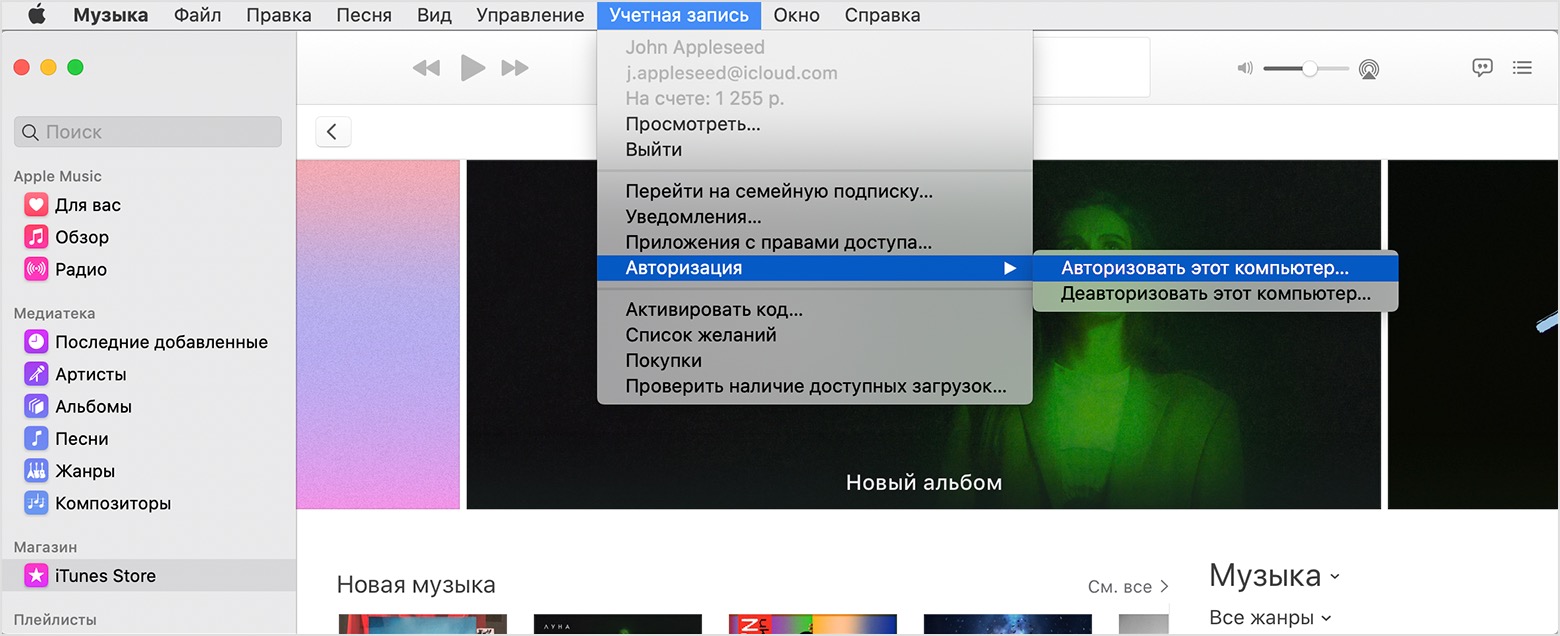
- На компьютере Mac: откройте программу «Музыка», программу Apple TV или программу Apple Books. На компьютере с Windows откройте приложение iTunes для Windows. .
- В строке меню на компьютере Mac или компьютере с ОС Windows выберите «Учетная запись» > «Авторизации» > «Авторизовать этот компьютер».
При запросе повторной авторизации компьютера новая авторизация использоваться не будет. К одному компьютеру привязывается только одна авторизация Apple ID.

Просмотр авторизованных компьютеров
Чтобы автоматически выполнять с компьютера вход на странице «Данные учетной записи», нажмите здесь. Либо выполните следующие действия.
- На компьютере Mac: откройте программу «Музыка», программу Apple TV или программу Apple Books. На компьютере с Windows откройте приложение iTunes для Windows. .
- В строке меню на компьютере Mac или компьютере с ОС Windows выберите «Учетная запись» > «Просмотреть мою учетную запись».
. - Прокрутите страницу «Информация учетной записи» до раздела «Обзор Apple ID». В нем будет указано количество компьютеров, авторизованных с использованием вашего Apple ID. Имена этих компьютеров не будут показаны. Если авторизованных компьютеров менее 2, этот раздел будет отсутствовать.
Если количество авторизованных компьютеров в списке превышает ожидаемое, возможно, вы не провели деавторизацию компьютеров, которые уже не используются либо были подарены или проданы. Вам необходимо деавторизовать все свои компьютеры, а затем повторно авторизовать те из них, которые используются в настоящее время.

Деавторизация компьютера
- На компьютере Mac: откройте программу «Музыка», программу Apple TV или программу Apple Books. На компьютере с Windows откройте приложение iTunes для Windows.
- В строке меню в верхней части экрана выберите «Учетная запись» > «Авторизации» > «Деавторизовать этот компьютер».
- Выполните вход с помощью идентификатора Apple ID.
- Выберите «Деавторизовать».
В случае превышения допустимого количества авторизаций необходимо деавторизовать все компьютеры
Если одна из пяти авторизаций была проведена для компьютера, который больше не используется, деавторизуйте его. Если одна из пяти авторизаций была проведена для проданного или подаренного компьютера, выберите «Деавторизовать все» на странице «Информация учетной записи». Затем авторизуйте те компьютеры, которые используются в настоящее время.

Авторизация других устройств Apple
Выполнять авторизацию устройства iPhone, iPad, iPod touch или другого устройства Apple не требуется. Эти устройства не используют доступные вам авторизации. Узнайте, как посмотреть, какие устройства перечислены в списке устройств учетной записи Apple ID, с каких устройств выполнен вход и как удалить устройство.

Получение помощи
- Узнайте, что делать, если компьютер периодически запрашивает авторизацию при попытке воспроизвести содержимое.
- Деавторизовать все компьютеры можно один раз в год.
- Если пункт «Учетная запись» не отображается в строке меню, расположенной в верхней части экрана компьютера либо окна программы «Музыка» или iTunes, проверьте функцию Ограничения. Возможно, доступ к iTunes Store отключен.
Доступность и функции магазина могут отличаться в зависимости от страны или региона.
Информация о продуктах, произведенных не компанией Apple, или о независимых веб-сайтах, неподконтрольных и не тестируемых компанией Apple, не носит рекомендательного или одобрительного характера. Компания Apple не несет никакой ответственности за выбор, функциональность и использование веб-сайтов или продукции сторонних производителей. Компания Apple также не несет ответственности за точность или достоверность данных, размещенных на веб-сайтах сторонних производителей. Обратитесь к поставщику за дополнительной информацией.
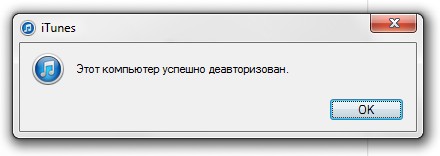
Инструкция для тех, кому необходима деавторизация в программе iTunes. Она содержит ответы на некоторые вопросы: что это такое, зачем она нужна, для чего ее используют и что делать, если шестой компьютер невозможно авторизовать.
Что такое авторизация и деавторизация?
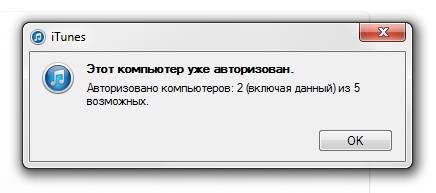
Для начала немного теории. Система авторизации и деавторизации является механизмом идентификации компьютеров, которые подключены к iTunes Store. Проще говоря, при авторизации компьютеров происходит «привязка» их к вашей учетной записи. В результате вы можете воспроизводить, скачивать или удалять музыку, которую купили и хранили в «облаке» сервиса iTunes Match. При этом всегда требуется авторизация компьютера в iTunes Store, если вы захотите скачать оттуда ранее купленные музыкальные произведения. Например, даже если вы загружаете программу в память iPhone с помощью кабеля синхронизации или просто «заливаете» на жесткий диск давно приобретенный альбом. Эти манипуляции можно делать только после авторизации устройства. Для этого нужно повторно ввести пароль от своей учетной записи – тогда iTunes «запомнит» ваш PC или Mac и разрешит работать с вашим аккаунтом Apple ID. В случае если на одном и том же ПК установлены несколько операционных систем, авторизация требуется для каждой из них.
Ужесточение таких правил связано с борьбой с музыкальным пиратством, проводимой звукозаписывающими компаниями. Поэтому Apple распространила ограничение на количество компьютеров, которые будут скачивать купленный в iTunes Store и App Store контент. К смартфонам, плеерам и планшетам компании это пока не относится. Но PC и Mac попали в жесткие рамки: авторизация разрешена только для пяти компьютеров одновременно.
Как только исчерпаете этот лимит, и нужно будет зарегистрировать шестой, то вы оказываетесь перед выбором: или сделать деавторизацию одного из предыдущих PC или Mac, или сделать обнуление всего списка ранее авторизованных устройств. Второй вариант подразумевает повторную авторизацию каждого компьютера.
Как авторизовать компьютер?
Как деавторизовать компьютер, если к нему есть доступ?
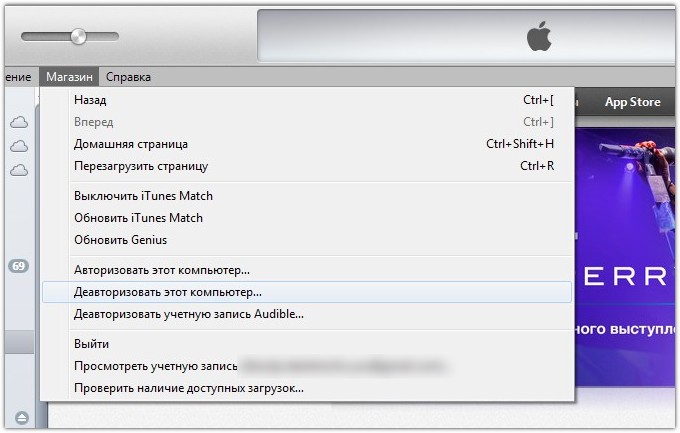
Как сделать деавторизацию сразу всех компьютеров?
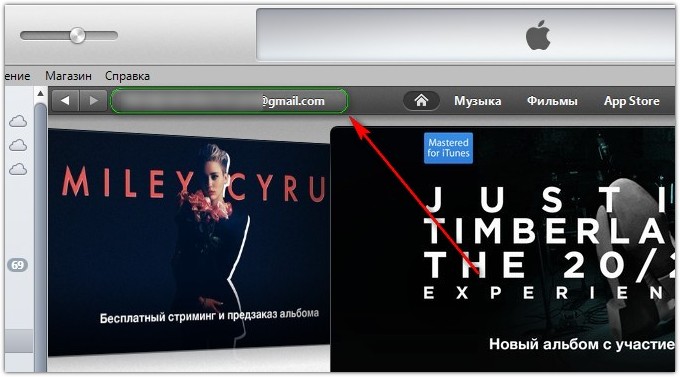
Откройте iTunes. Если он был ранее удален, установите этот медиаплеер. После выбора вкладки iTunes Store войдите в свой аккаунт Apple ID. В верхнем левом углу найдите кнопку «Почта». Нажмите ее. Введите пароль.
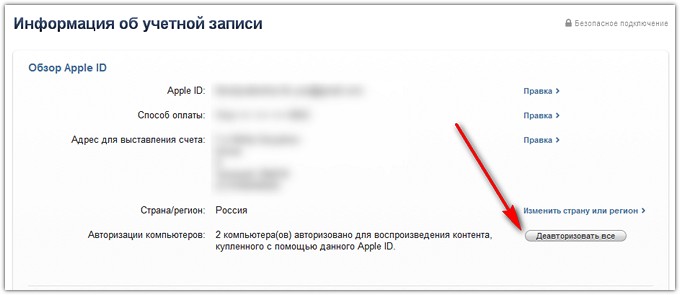
В появившемся окне выберите строку «Авторизация компьютеров» и нажмите на кнопку «Деавторизовать все». Сделать это можно лишь раз в 12 месяцев. Иначе вы будете каждый свой компьютер авторизовывать вручную. Хотя в этом тоже есть плюс: не нужно искать, какие машины были авторизованы изначально. Такой вариант подойдет, когда вы продали ноутбук или потеряли его, или же с нуля переустановили ОС.
Как повторно за год деавторизовать все компьютеры?
Зачастую одной полной деавторизации за год мало. Со мной так и получилось: последний раз я это делал в конце весны, а осенью умудрился накопить 5 авторизованных ПК в основном аккаунте. Это не означает, что теперь мне нужно ждать целый год (в Apple все продумали). Но теперь еще одну полную деавторизацию придется делать вручную. Точнее заручившись помощью технической поддержки Apple.
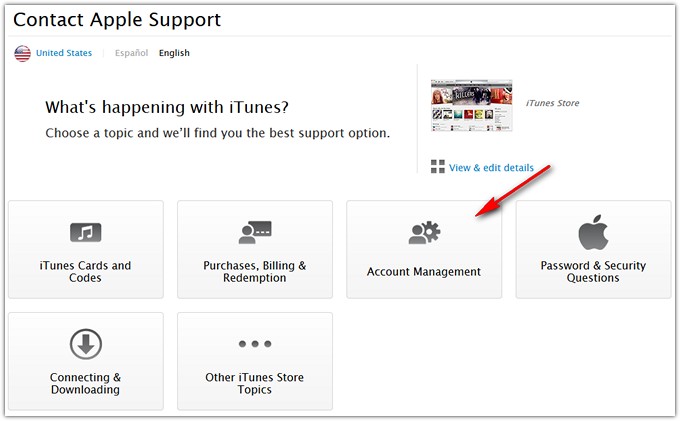
Итак, откройте страницу технической поддержки Apple, которая занимается вопросами с iTunes Store. Внимание! Выбирайте техническую поддержку именно США, а не России. Причем страна проживания и Apple ID, который вами используется, значения не имеют. В левом верхнем углу выберите иконку с изображением флага США. Если автоматически «подбросилась» Россия, жмите на флаг и выбирайте США вручную.
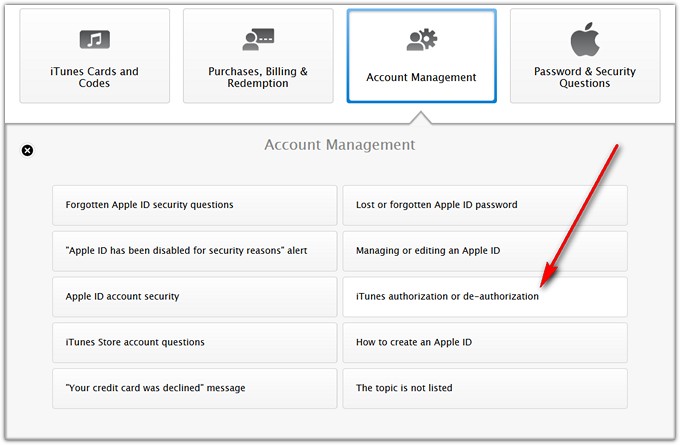
Выбрав пункт «Account Management» в выпадающем меню кликните на строку «iTunes authorization or de-authorization».
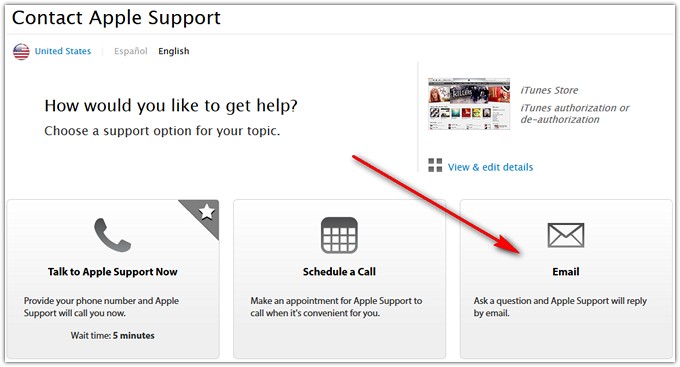
В открывшемся окне выберите «Email».
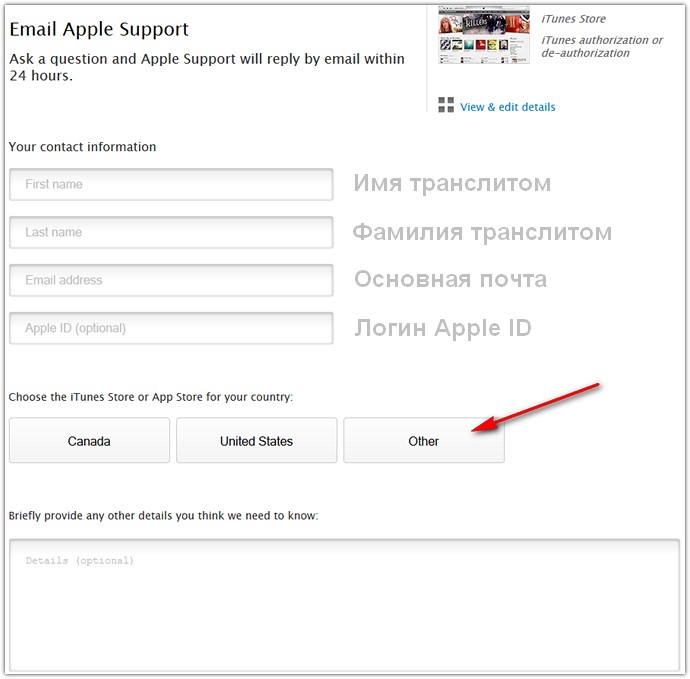
Заполните форму обращения в техническую поддержку. Внимание! На английском языке! Заполните поля «First name» и «Last name», указав свои имя и фамилию. В поле «Email adress» напишите адрес электронной почты. В поле «Apple ID» обязательно укажите свой Apple ID. Потом ниже нажимайте на «Other». В выпадающем списке выберите Россию («Russia»). И напоследок. В большом окне внизу по-английски напишите что-то вроде: Здравствуйте! Мне действительно нужна авторизация всех компьютеров, которые связаны с моей учетной записью. Я это уже делал недавно, но сейчас просто не могу получить доступ к некоторым из них для выполнения ручной деавторизации. Спасибо!»
Нажимайте на Continue и ожидайте ответа от техподдержки, который придет на ваш е-мейл. Как правило, ответ придет после 24-48 часов.
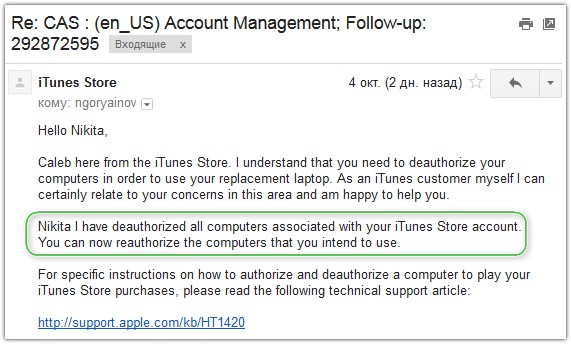
Если вы верно указали все данные, а имя и фамилия совпали с имеющимися в аккаунте Apple ID, то службой поддержки сразу деавторизуются все компьютеры в вашем аккаунте Apple ID. Может быть и не стоит отвечать на их утвердительное письмо, но поблагодарить не помешает.
Вот и все. Все ваши любимые компьютеры могут быть подключены к вашему аккаунту iTunes и App Store. Только впредь не забывайте сделать деавторизацию, если надумаете продавать компьютер или переустанавливать на нем операционную систему.
Читайте также:

